
Isi kandungan:
- Pengarang John Day [email protected].
- Public 2024-01-30 11:10.
- Diubah suai terakhir 2025-01-23 15:01.


Dalam projek ini, anda akan mempelajari proses membina dan mengkonfigurasi drone, sebelum bergerak untuk menyiasat penerbangan autonomi menggunakan Mission Planner dan MATLAB.
Harap maklum bahawa arahan ini hanya bertujuan sebagai panduan. Menggunakan drone boleh sangat berbahaya bagi orang lain dan membuat anda menghadapi masalah undang-undang jika digunakan dengan tidak betul atau di tempat yang salah. Pastikan anda mematuhi semua undang-undang dan peraturan mengenai penggunaan drone. Selanjutnya, kod yang disediakan di GitHub belum diuji sepenuhnya, jadi pastikan anda mempunyai failafe lain untuk mengelakkan kehilangan atau kerosakan drone anda.
Langkah 1: Senarai Bahagian
Untuk projek ini, anda memerlukan beberapa bahagian. Sebelum meneruskan projek ini, pastikan untuk membeli komponen berikut dan muat turun fail ke cetakan 3D dan potong laser secara khusus.
Bahagian yang Dibeli
Rangka: Roda Api DJI F450
www.buildyourowndrone.co.uk/dji-f450-flam…
PDB: Matek PDB-XT60
www.unmannedtechshop.co.uk/matek-pdb-xt60…
Motor x4: Emax 2205s 2300kv
www.unmannedtechshop.co.uk/rs2205-s-races…
Baling-baling x4: Gemfan Carbon / Nylon 5030
hobbyking.com/en_us/gemfan-propeller-5x3-…
ESC x4: Little Bee 20A 2-4S
hobbyking.com/en_us/favourite-little-bee-…
Flight Controller: Navio 2 (dengan antena GPS dan GNSS dan modul kuasa)
Raspberry Pi 3B
thepihut.com/collections/raspberry-pi/pro…
Pemancar: FRSKY TARANIS X9D +
www.unmannedtechshop.co.uk/frsky-taranis-…
Penerima: FrSky XSR 2.4 Ghz ACCST
hobbyking.com/en_us/xsr-eu-lbt.html?_st…
Bateri: TATTU 1800mAh 14.8V 45C 4S1P Lipo Battery Pack
www.unmannedtechshop.co.uk/tattu-1800mah-…
Pengecas Bateri: Pengimbang / Pengecas Turnigy Accucell-6 50W 6A
hobbyking.com/en_us/turnigy-accucell-6-50…
Bekalan Kuasa untuk Pengecas: Bekalan Kuasa DC 12V DC
uk.rs-online.com/web/p/plug-in-power-supp…
Beg bateri: Pek Caj Polimer Lithium King Hobi
hobbyking.com/en_us/lithium-polymer-charg…
Penyambung Pisang
www.amazon.co.uk/gp/product/B013ZPUXZS/re…
Penghala WiFi: TP-LINK TL-WR802N
www.amazon.co.uk/TP-LINK-TL-WR802N-Wirele…
Kad Micro SD: SanDisk 32GB
www.amazon.co.uk/SanDisk-microSDHC-Memory…
Standoff / Spacer: Benang Nylon M2.5
thepihut.com/products/adafruit-black-nylon…
Komputer riba
Ikatan Kabel
Tali Velcro
Panaskan Kecilkan
Bahagian Bercetak 3D
Sarung Raspberry Pi / Navio 2 (Atas dan Bawah)
Kes bateri (Kotak dan Tudung)
Bahagian Potong Laser
Lapisan Elektronik x2
Langkah 2: Perkakasan
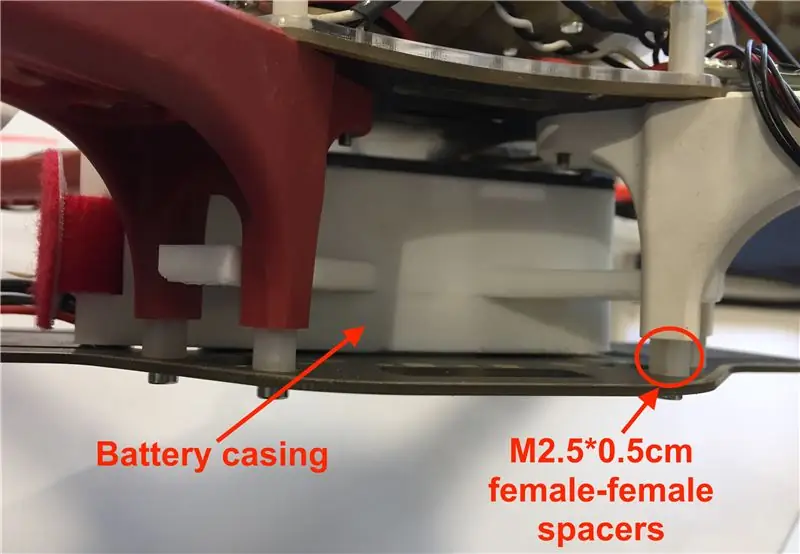


Fasa Perkakasan dan Pembinaan:
- Pasang bingkai quadrotor F450 dan selongsong bateri yang dicetak di tengah (pastikan untuk menambahkan spacer M2.5 * 5mm)
- Pasang motor ke bingkai.
- Pateri penyambung pisang ke wayar ESC dan motor.
- Selesaikan ESC dan modul kuasa ke PDB. Catatan: Pastikan untuk tidak menggunakan output PDB 5V (ia tidak akan memberikan kuasa yang mencukupi).
- Tambahkan lapisan potong laser pertama ke bahagian atas bingkai F450 menggunakan spacer lelaki-wanita M2.5 * 10mm; dan pasangkan PDB dan modul kuasa ke lapisan ini. Catatan: pastikan meletakkan komponen sedemikian rupa sehingga wayar cukup panjang untuk mencapai semua motor.
- Sambungkan ESC ke motor dan gunakan tali zip untuk mengikat wayar ke bingkai.
- Pasang Navio2 ke Raspberry Pi dan letakkan di casing yang dicetak.
- Tambahkan lapisan pemotongan laser kedua di atas lapisan pertama dan pasangkan selongsong Raspberry-Navio menggunakan pelekat melekat dua sisi.
- GPS boleh dilekatkan di atas selongsong, namun di sini ia telah diletakkan pada lapisan ketiga yang terletak di atas casing Raspberry-Navio seperti yang ditunjukkan dalam gambar, tetapi terpulang kepada orang yang membuatnya. Kemudian sambungkan GPS ke Navio.
- Betulkan penerima di atas lapisan kedua dengan menggunakan pelekat melekat dua sisi. Sambungkan ESC dan wayar penerima ke pin Navio. Penerima menempati lajur pin pertama dan kemudian motor menempati empat tiang seterusnya. Catatan: Bahagian depan drone ditentukan oleh motor mana yang terpasang terlebih dahulu. Mana sahaja arah depan yang anda pilih, pastikan motor disambungkan dalam gambar pada awal langkah ini.
- Tambah baling-baling. Sebaiknya biarkan baling-baling hingga akhir iaitu setelah menyelesaikan bahagian perisian dan selalu pastikan anda mengambil langkah berjaga-jaga keselamatan ketika baling-baling dihidupkan sekiranya berlaku kesilapan.
Langkah 3: Perisian
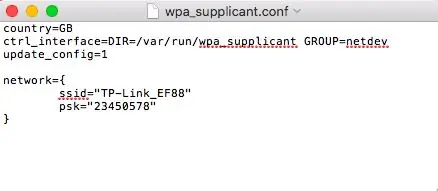

Fasa Perisian: (Rujukan Navio2 docs)
- Dapatkan Imej Raspbian Emlid terkini dari dokumen Navio2.
- Muat turun, ekstrak dan jalankan Etcher dengan hak pentadbir.
- Pilih fail arkib dengan gambar dan huruf pemacu kad sd.
- Klik "Flash!". Prosesnya mungkin memakan masa beberapa minit. (Contoh video)
- Sekarang untuk mengkonfigurasi akses WiFi, kita perlu mengedit fail wpa_supplicant.conf yang terdapat pada kad SD. Edit untuk menjadikannya seperti gambar pertama di bahagian atas langkah ini. Catatan: ssid adalah nama TP-Link seperti yang tertera di komputer anda. Cara terbaik untuk mencari ssid yang tepat untuk TP-Link anda adalah dengan menghubungkan komputer riba ke TP-Link dan kemudian jalankan arahan di bawah pada tetingkap terminal:
Untuk tingkap: netsh wlan menunjukkan profil
Untuk mac: default baca /Library/Preferences/SystemConfiguration/com.apple.airport.preferences | grep SSIDString
psk adalah kata laluan yang diberikan pada kad yang disertakan dengan TP-Link.
- Keluarkan kad SD dan masukkan ke dalam Raspberry Pi dan matikan.
- Untuk memeriksa sama ada Raspberry Pi disambungkan ke TP-Link, anda boleh menggunakan aplikasi yang ada yang menunjukkan semua peranti yang disambungkan ke rangkaian anda.
- Anda perlu menetapkan alamat IP tetap ke peranti yang disambungkan ke TP-Link anda supaya anda tidak perlu menukar alamat IP pada kod yang anda tulis setiap masa. Anda boleh melakukannya dengan membuka tplinkwifi.net (semasa anda sudah tentu terhubung dengan TP-Link). Masukkan Nama Pengguna: admin dan Kata Laluan: admin. Pergi ke "DHCP" di menu di sebelah kiri layar kemudian pilih "Pemesanan Alamat" dari menu dropdown. Tambahkan Alamat MAC peranti yang ingin anda tetapkan alamat IP. Di sini stesen darat (Laptop) telah diberikan alamat IP 192.168.0.110 dan Raspberry Pi 192.168.0.111.
- Sekarang kita perlu memuat turun MAVProxy dari pautan berikut.
- Sekarang buat fail.bat yang kelihatan seperti gambar kedua di bahagian atas langkah ini, dan pastikan bahawa anda menggunakan jalur fail di mana mavproxy.exe anda disimpan di komputer riba anda. Anda perlu menjalankan fail ini (dengan mengklik dua kali) setiap kali anda mahu menyambung ke drone anda.
- Untuk mendapatkan Raspberry Pi berkomunikasi dengan MAVProxy, fail harus diedit pada Pi.
- Ketik sudo nano / etc / default / arducopter ke terminal Linux Raspberry Pi yang menganjurkan autopilot Navio2.
- Baris teratas fail yang dibuka harus membaca TELEM1 =”- udp: 127.0.0.1: 14550”. Ini perlu diubah sehingga menunjuk ke alamat IP PC anda.
- Pasang Mission Planner dan pindah ke bahagian Persediaan Kali Pertama.
Langkah 4: Persediaan Kali Pertama
Untuk menyambung ke UAV anda, ikuti prosedur ini:
- Jalankan kedua-dua fail MAVProxy.bat dan Mission Planner anda.
- Sambungkan bateri ke UAV anda dan tunggu kira-kira 30-60 saat. Ini akan memberi masa untuk menyambung ke rangkaian tanpa wayar.
- Klik butang sambung di kanan atas Mission Planner. Pada kotak dialog pertama yang muncul ketik 127.0.0.1 dan klik OK. Pada kotak seterusnya taipkan nombor port 14551 dan klik OK. Selepas beberapa saat Mission Planner harus menyambung ke MAV anda dan mula memaparkan data telemetri di panel kiri.
Semasa anda menyediakan UAV untuk pertama kalinya, anda perlu mengkonfigurasi dan menentukur komponen perkakasan tertentu. Dokumen ArduCopter mempunyai panduan menyeluruh tentang cara mengkonfigurasi jenis bingkai, penentukuran kompas, penentukuran kawalan radio, penentukuran akselerometer, penyediaan mod pemancar rc, penentukuran ESC, dan konfigurasi julat motor.
Bergantung pada bagaimana anda memasang Raspberry Pi pada drone, mungkin perlu mengubah orientasi papan dalam perancang misi. Ini dapat dilakukan dengan menyesuaikan parameter Board Orientation (AHRS_ORIENTATION) dalam senarai parameter lanjutan di bawah tab Config / Tuning di Mission Planner.
Langkah 5: Penerbangan Pertama


Setelah perkakasan dan perisian siap, inilah masanya untuk membuat persediaan untuk penerbangan pertama. Sebaiknya sebelum mencuba penerbangan autonomi, UAV harus diterbangkan secara manual menggunakan pemancar untuk merasakan pengendalian pesawat dan memperbaiki masalah yang mungkin ada.
Dokumentasi ArduCopter mempunyai bahagian yang sangat terperinci dan bermaklumat pada penerbangan pertama anda. Ia membincangkan pelbagai mod penerbangan yang disertakan dengan ArduCopter dan apa yang dilakukan oleh setiap mod ini. Untuk penerbangan pertama, mod stabilize adalah mod penerbangan yang paling sesuai digunakan.
ArduCopter mempunyai banyak ciri keselamatan terpasang. Salah satu ciri ini adalah pemeriksaan Keselamatan Pra-Lengan yang menghalang pesawat daripada bersenjata sekiranya ada masalah yang dikesan. Sebilangan besar pemeriksaan ini penting dalam membantu mengurangkan kemungkinan kemalangan atau kehilangan pesawat tetapi mereka mungkin dilumpuhkan jika perlu.
Melengkapkan motor adalah ketika autopilot menggunakan kuasa pada motor untuk membolehkan mereka berputar. Sebelum mempersenjatai motor, pesawat harus berada di kawasan terbuka yang jelas, jauh dari orang atau rintangan atau di arena terbang yang selamat. Ia juga sangat penting bahawa tidak ada yang dekat dengan baling-baling, terutama bahagian badan dan benda lain yang akan rosak olehnya. Setelah semuanya jelas dan juruterbang berpuas hati bahawa selamat untuk memulakan, motor boleh disenjatai. Halaman ini memberikan satu set arahan terperinci mengenai cara mempersenjatai pesawat. Satu-satunya perbezaan antara panduan itu dan Navio2 terletak pada langkah 7 persenjataan dan langkah 2 pelucutan senjata. Untuk mempersenjatai Navio2, kedua tongkat mesti dipegang ke bawah dan di tengah selama beberapa saat (lihat gambar). Untuk melucutkan senjata, kedua-dua tongkat mesti dipegang dan ke sisi selama beberapa saat (lihat gambar).
Untuk melakukan penerbangan pertama anda, ikuti panduan ini.
Selepas penerbangan pertama mungkin perlu membuat beberapa perubahan. Selagi perkakasan berfungsi sepenuhnya dan telah disiapkan dengan betul, perubahan ini akan terutama dalam bentuk penalaan PID. Panduan ini mempunyai beberapa petua berguna untuk menyesuaikan quadcopter namun dalam kes kami, hanya sedikit mengurangkan kenaikan P sudah cukup untuk membuat pesawat stabil. Setelah pesawat dapat terbang, anda boleh menggunakan fungsi autotune ArduCopter. Ini secara automatik menyesuaikan PID untuk memberikan tindak balas terpantas sementara masih stabil. Dokumentasi ArduCopter memberikan panduan terperinci tentang bagaimana melakukan autotuning.
Sekiranya anda menghadapi masalah dalam salah satu langkah ini, panduan penyelesaian masalah mungkin dapat membantu.
Langkah 6: Penerbangan Autonomi
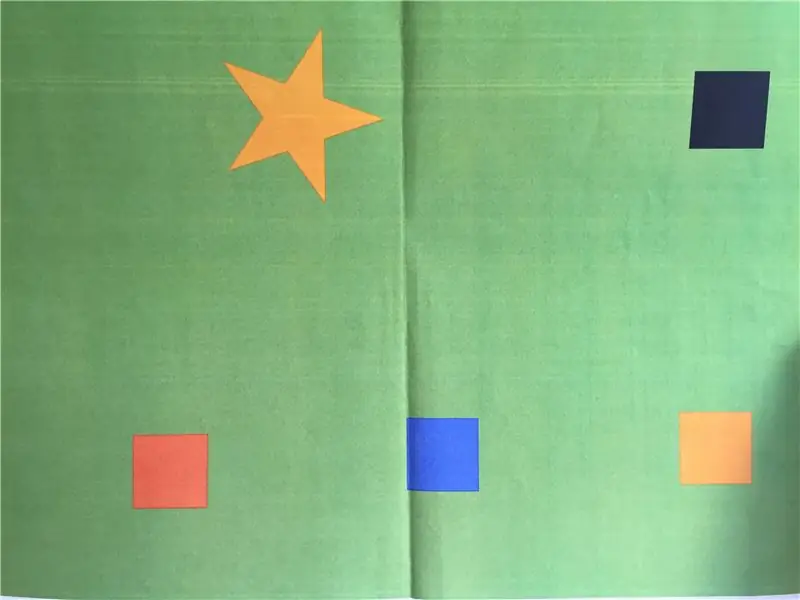

Perancang Misi
Sekarang copter anda telah disetel dan dapat terbang dengan baik di bawah kawalan manual, penerbangan autonomi dapat disiasat.
Cara termudah untuk masuk ke penerbangan autonomi adalah dengan menggunakan Mission Planner kerana ia mengandungi banyak perkara yang dapat anda lakukan dengan pesawat anda. Penerbangan autonomi dalam Mission Planner tergolong dalam dua kategori utama; misi pra-dirancang (mod automatik), dan misi langsung (mod berpandu). Skrin perancang penerbangan dalam misi perencana dapat digunakan untuk merencanakan penerbangan yang terdiri dari titik jalan untuk dikunjungi dan tindakan untuk dilakukan seperti mengambil gambar. Titik jalan boleh dipilih secara manual, atau alat titik jalan otomatis dapat digunakan untuk menghasilkan misi untuk meninjau suatu daerah. Setelah misi dirancang dan dihantar ke drone, mod penerbangan Auto dapat digunakan sehingga pesawat itu secara automatik akan mengikuti misi yang telah dirancang sebelumnya. Berikut adalah panduan berguna mengenai merancang misi.
Mod berpandu adalah cara memerintahkan UAV secara interaktif untuk melakukan perkara-perkara tertentu. Ini dilakukan dengan menggunakan tab tindakan di Mission Planner atau dengan mengklik kanan pada peta. UAV boleh diperintahkan untuk melakukan banyak perkara seperti lepas landas, kembali ke pelancaran, dan terbang ke lokasi yang dipilih dengan mengklik kanan peta di lokasi yang diinginkan dan memilih Fly To Here.
Failsafes adalah perkara penting yang harus dipertimbangkan semasa penerbangan autonomi untuk memastikan bahawa jika keadaan menjadi salah, pesawat tidak rosak dan orang tidak cedera. Mission Planner mempunyai fungsi built-in Geo-Fence yang dapat digunakan untuk menghadkan di mana UAV dapat terbang dan menghentikannya dari terlalu jauh atau terlalu tinggi. Mungkin perlu dipertimbangkan untuk mengikat UAV ke landasan untuk beberapa penerbangan pertama anda sebagai sandaran lain. Akhir sekali, adalah penting untuk menghidupkan dan menyambungkan pemancar radio anda ke drone sehingga jika perlu anda boleh menukar mod penerbangan autonomi ke mod penerbangan manual seperti menstabilkan atau menahan ketinggian supaya UAV dapat dilayari dengan selamat untuk mendarat.
MATLAB
Kawalan autonomi menggunakan MATLAB jauh lebih mudah dan memerlukan pengetahuan pengaturcaraan sebelumnya.
Skrip MATLAB real_search_polygon dan real_search membolehkan anda menjana misi yang telah dirancang terlebih dahulu untuk mencari poligon yang ditentukan pengguna. Skrip real_search_polygon merancang jalan ke atas poligon yang ditentukan pengguna sedangkan skrip real_search merancang jalan di atas segiempat minimum yang merangkumi poligon. Langkah untuk melakukan ini adalah seperti berikut:
- Buka Mission Planner dan pergi ke tetingkap Flight Plan.
- Lukis poligon di atas kawasan carian yang dikehendaki menggunakan alat poligon.
- Simpan poligon sebagai ‘search_area.poly’ dalam folder yang sama dengan skrip MATLAB.
- Pergi ke MATLAB dan jalankan sama ada real_search_polygon atau real_search. Pastikan untuk memilih lebar jalan yang anda inginkan dan ubah path_path pada baris 7 ke direktori yang betul tempat anda bekerja.
- Setelah skrip dijalankan dan anda berpuas hati dengan jalan yang dihasilkan kembali ke Mission Planner.
- Klik Load File WP di sebelah kanan dan pilih fail waypoint ‘search_waypoints.txt’ yang baru anda buat.
- Klik Tulis WP di sebelah kanan untuk menghantar titik jalan ke drone.
- Lengkapkan drone dan lepas landas secara manual atau dengan mengklik kanan peta dan memilih lepas landas.
- Setelah berada pada ketinggian yang wajar, ubah mod ke automatik dan drone akan memulakan misi.
- Setelah misi selesai, klik RTL di tab tindakan untuk membawa drone kembali ke laman pelancaran.
Video pada awal langkah ini adalah simulasi dalam Mission Planner UAV yang sedang mencari kawasan.
Langkah 7: Penglihatan

Misi drone adalah untuk terbang di atas gunung atau gurun dan melihat manusia atau objek yang tidak teratur dan kemudian memprosesnya untuk melihat apakah orang itu memerlukan pertolongan. Sebaik-baiknya ini dilakukan dengan menggunakan kamera inframerah yang mahal. Namun, kerana biaya tinggi kamera inframerah, sebaliknya pengesanan inframerah menyerupai dengan mengesan semua objek bukan hijau menggunakan kamera Pi biasa.
- ssh ke dalam Raspberry Pi
- Pertama sekali kita perlu memasang OpenCV pada Raspberry Pi. Panduan berikut yang disediakan oleh pyimagesearch adalah salah satu yang terbaik yang terdapat di internet.
- Muat turun kod ke dalam Raspberry Pi dari GitHub melalui pautan berikut ini. Untuk memuat turun kod ke Raspberry Pi, anda boleh memuat turun fail ke komputer anda dan kemudian memindahkannya ke Raspberry Pi.
- Untuk menjalankan kod, pergi ke direktori di mana kod di Raspberry Pi dan kemudian jalankan perintah:
python colour_target_detection.py --conf conf.json
PENGGUNAAN TERUS Setiap kali anda memulakan semula pi raspberry, anda perlu menjalankan arahan berikut:
sudo ssh [email protected] -X
sumber ~ /.profil
workon cv
Kemudian teruskan dengan langkah 4 di atas.
Nota penting: TIDAK semua terminal mampu menunjukkan video. Pada mac gunakan terminal XQuartz.
Disyorkan:
Robot Memadam Kebakaran Autonomi Dengan Api Mencari Diri: 3 Langkah

Robot Memadam Kebakaran Autonomi Dengan Api Mencari Diri: ROBOT GEN2.0HII PEMADAM KEBAKARAN OTONOMOUS PALING KUAT..Ini adalah projek pertama kami.jadi mari kita mulakan. Konsep robot ini sangat mudah. menyelamatkan nyawa manusia kos rendah cepat tahan api cepat
Gaun Bola Victoria dengan Garis Leher Boleh Laras Autonomi: 8 Langkah (dengan Gambar)

Gaun Bola Victorian Dengan Garis Leher Laras Autonomi: Ini adalah projek yang saya buat untuk Bola Musim Dingin Victoria di Cracow. Gaun bola pintar yang menyesuaikan ukuran garis lehernya berdasarkan jarak seorang lelaki yang berdiri di hadapannya
Drone Penghantaran Sayap Tetap Autonomi (Dicetak 3D): 7 Langkah (dengan Gambar)

Drone Penghantaran Sayap Tetap Autonomi (Dicetak 3D): Teknologi drone telah berkembang dengan pesat berbanding jauh sebelumnya. Hari ini kita dapat membina drone dengan sangat mudah dan boleh menjadi autonomi dan dapat dikawal dari mana-mana tempat di duniaDrone Technology dapat mengubah kehidupan seharian kita. Penghantaran
Kapal Penapisan Autonomi Arduino: 6 Langkah
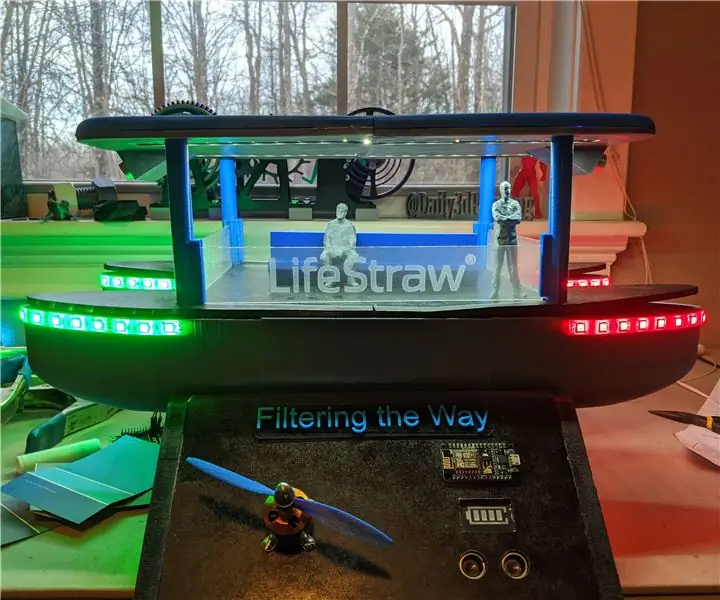
Arduino Autonomous Filtering Vessel: Dalam Instructable ini saya akan menunjukkan kepada anda bagaimana saya merancang dan membuat cadangan saya untuk masalah Red Algae semasa di perairan Pantai Teluk. Untuk projek ini, saya ingin merancang kraf berkuasa autonomi dan solar sepenuhnya yang dapat menjana
Drone Autonomi Dengan Kamera Inframerah untuk Membantu Responden Pertama: 7 Langkah

Drone Otonomi Dengan Kamera Inframerah untuk Membantu Responden Pertama: Menurut laporan Pertubuhan Kesihatan Sedunia, setiap tahun bencana alam membunuh sekitar 90,000 orang dan mempengaruhi hampir 160 juta orang di seluruh dunia. Bencana alam termasuk gempa bumi, tsunami, letusan gunung berapi, tanah runtuh, taufan, dan
